Dans certains cas, il peut être judicieux de déplacer les profils utilisateurs locaux vers un autre lecteur que celui du système. Cette approche présente plusieurs avantages, notamment en termes de gestion de l’espace disque et de performances.
Prenons deux exemples concrets : un ordinateur équipé d’un SSD de petite capacité dédié au système d’exploitation, accompagné d’un disque secondaire plus spacieux pour les données ; ou encore un serveur de bureau à distance hébergeant de nombreux utilisateurs, où il est préférable de conserver un disque système standard tout en externalisant les profils pour optimiser la maintenance et la répartition des ressources.

Dans cet article, nous allons voir comment configurer votre environnement pour stocker les profils utilisateurs sur un lecteur différent, tout en assurant stabilité et compatibilité avec le système.
Il est possible de rediriger les profils utilisateurs vers un autre lecteur que celui du système en modifiant une clé spécifique dans le registre Windows. Cette opération permet de définir un nouvel emplacement pour les profils créés ultérieurement.
Étape 1 : Modifier la valeur ProfilesDirectory
Ouvrir l’éditeur du Registre (regedit), et accéder à la clé suivante :
HKEY_LOCAL_MACHINE\SOFTWARE\Microsoft\Windows NT\CurrentVersion\ProfileList
Rechercher la valeur nommée ProfilesDirectory.
Remplacer la valeur par défaut : %SystemDrive%\Users
par le chemin souhaité, par exemple : D:\Users
⚠️ Remarque : Cette modification ne s’applique qu’aux nouveaux profils utilisateurs. Les profils existants ne sont pas automatiquement déplacés.
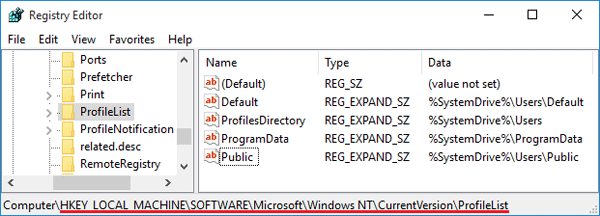
Étape 2 : Déplacer les profils existants (si nécessaire)
Si des profils ont déjà été créés avant la modification, il est nécessaire de les déplacer manuellement vers le nouvel emplacement, tout en conservant leurs autorisations et paramètres.
Utiliser Robocopy pour copier les dossiers de profils avec leurs permissions :
robocopy "C:\Users\NomUtilisateur" "D:\Users\NomUtilisateur" /E /COPYALL /SEC /SECFIX /XJModifier ensuite la clé de registre correspondant à chaque utilisateur :
HKEY_LOCAL_MACHINE\SOFTWARE\Microsoft\Windows NT\CurrentVersion\ProfileList
Identifier le SID de l’utilisateur (ex. : S-1-5-21-…).
Modifier la valeur ProfileImagePath pour qu’elle pointe vers le nouveau chemin : D:\Users\NomUtilisateur
Redémarrer le système pour appliquer les changements.
